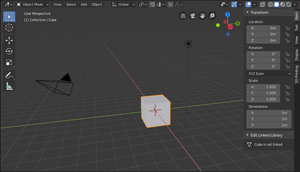3D View: Unterschied zwischen den Versionen
Aus AV wiki
Admin (Diskussion | Beiträge) (→Panels) |
Admin (Diskussion | Beiträge) |
||
| Zeile 3: | Zeile 3: | ||
Im 3D Viewer werden die Objekte der 3D Szene dargestellt und editiert. Die Qualität der Darstellung ist in der Menüleiste einstellbar. | Im 3D Viewer werden die Objekte der 3D Szene dargestellt und editiert. Die Qualität der Darstellung ist in der Menüleiste einstellbar. | ||
====Panels==== | ====Panels==== | ||
| − | Der 3D-Viewer besitzt ein [[Tool | + | Der 3D-Viewer besitzt ein [[Tool Panel]] und ein [[Properties Panel]]. Diese lassen einzeln ein und ausblenden. |
Tool Shelf [[File:t.png]]<br/> | Tool Shelf [[File:t.png]]<br/> | ||
| Zeile 12: | Zeile 12: | ||
====Hotkeys==== | ====Hotkeys==== | ||
| − | [[File:t.png]] Tool | + | [[File:t.png]] Tool Panel ("T" wie Tool)<br/> |
| − | [[File:n.png]] Properties | + | [[File:n.png]] Properties Panel ("N" wie numbers)<br/> |
----- | ----- | ||
[https://www.youtube.com/watch?v=ILqOWe3zAbk Viewport Navigation 3:41]<br/> | [https://www.youtube.com/watch?v=ILqOWe3zAbk Viewport Navigation 3:41]<br/> | ||
Version vom 14. April 2020, 09:27 Uhr
Im 3D Viewer werden die Objekte der 3D Szene dargestellt und editiert. Die Qualität der Darstellung ist in der Menüleiste einstellbar.
Panels
Der 3D-Viewer besitzt ein Tool Panel und ein Properties Panel. Diese lassen einzeln ein und ausblenden.
Tool Shelf ![]()
Properties Shelf ![]()
Anpassung
Die Einstellung für den 3D Viewer nehmen Sie in den Preferences unter Themes -> 3D View vor.
Hotkeys
![]() Tool Panel ("T" wie Tool)
Tool Panel ("T" wie Tool)
![]() Properties Panel ("N" wie numbers)
Properties Panel ("N" wie numbers)